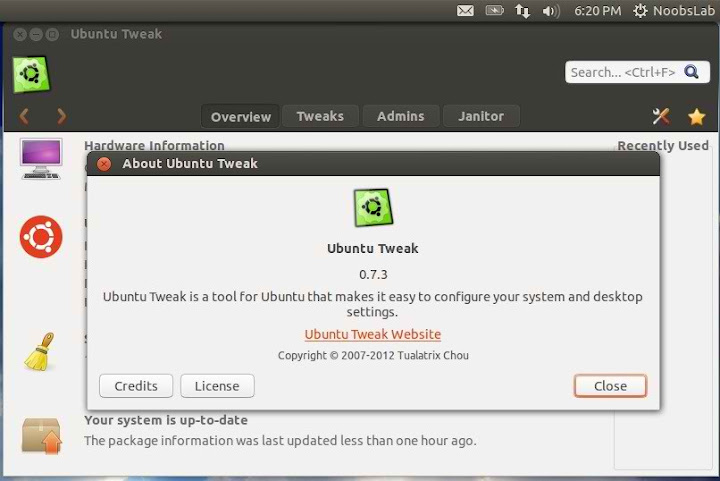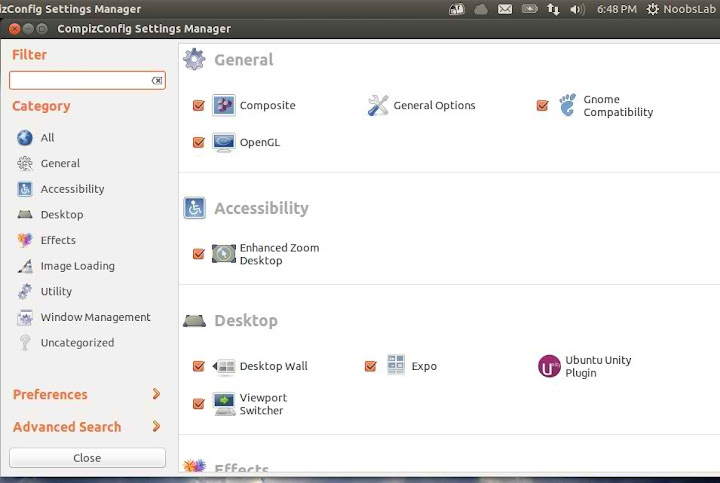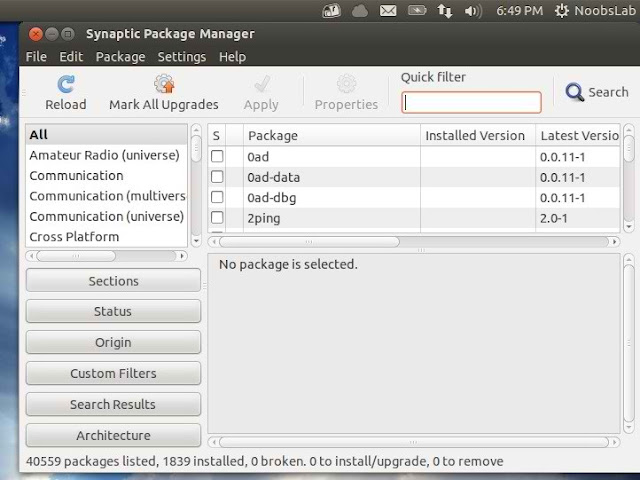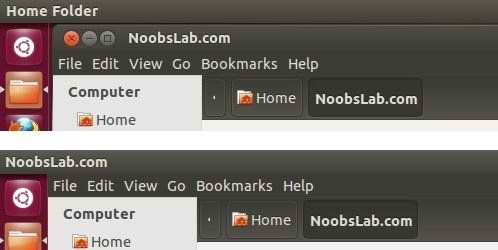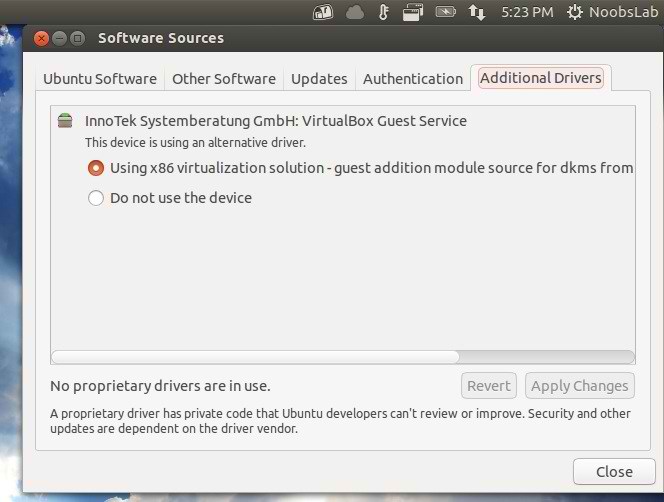Ubuntu-tweak
Ένα εργαλείο που κάνει τις ρυθμίσεις παιχνιδάκι ακόμα και για αρχάριους χρήστες.
Για εγκατάσταση δώστε τα παρακάτω στο terminal:
Compiz
Θέλετε ωραία εφέ σε παράθυρα και στην επιφάνεια εργασίας? τότε χρειάζεστε το compiz settings manager, για εγκατάσταση δώστε το παρακάτω στο terminal:
Synaptic Package Manager
Tα ubuntu 12.04/12.10 δεν έχουν τον synaptic προεγκατεστημένο και χρειάζεται να τον κατεβάσετε, μπορείτε να το κάνετε αυτό δίνοντας την παρακάτω γραμμή στο terminal:
Βγάλτε το Global Menu
Για να βγάλετε το global menu από τα ubuntu 12.10 δώστε την παρακάτω γραμμή στο terminal:
Hardware drivers
Στα ubuntu 12.10 η τοποθεσία των extra driver έχει αλλάξει για αυτό εάν θέλετε να κάνετε την όποια αλλαγή πρέπει να πάτε στο Applications/System Tools/System Settings/Software sources και στην τελευταία καρτέλα λέει "Additional Drivers" και από εκεί μπορείτε να κάνετε τις αλλαγές που επιθυμείτε.
Ένα εργαλείο που κάνει τις ρυθμίσεις παιχνιδάκι ακόμα και για αρχάριους χρήστες.
Για εγκατάσταση δώστε τα παρακάτω στο terminal:
sudo add-apt-repository ppa:tualatrix/ppa sudo apt-get update sudo apt-get install ubuntu-tweak
Compiz
Θέλετε ωραία εφέ σε παράθυρα και στην επιφάνεια εργασίας? τότε χρειάζεστε το compiz settings manager, για εγκατάσταση δώστε το παρακάτω στο terminal:
sudo apt-get install compizconfig-settings-manager compiz-plugins-extra
Synaptic Package Manager
Tα ubuntu 12.04/12.10 δεν έχουν τον synaptic προεγκατεστημένο και χρειάζεται να τον κατεβάσετε, μπορείτε να το κάνετε αυτό δίνοντας την παρακάτω γραμμή στο terminal:
sudo apt-get install synaptic
Βγάλτε το Global Menu
Για να βγάλετε το global menu από τα ubuntu 12.10 δώστε την παρακάτω γραμμή στο terminal:
sudo apt-get autoremove appmenu-gtk appmenu-gtk3 appmenu-qt
Hardware drivers
Στα ubuntu 12.10 η τοποθεσία των extra driver έχει αλλάξει για αυτό εάν θέλετε να κάνετε την όποια αλλαγή πρέπει να πάτε στο Applications/System Tools/System Settings/Software sources και στην τελευταία καρτέλα λέει "Additional Drivers" και από εκεί μπορείτε να κάνετε τις αλλαγές που επιθυμείτε.